Excel-Tabelle (Alter in Intervalle)?
Ich möchte in einer Excel Tabelle, das Alter in Intervalle einteilen. Alle 5 Jahre ein neues Intervall. Gegeben ist das aktuelle Alter der Menschen. Die Intervalle sollen eine weitere Spalte erhalten, in der dann steht: 30 bis 35 Jahre.
Wie kann ich das in Excel umsetzen?
4 Antworten
Hallo, zu deiner Zusatzfrage:
Ich habe die Formel von DeeDee07 leicht verändert, damit kannst du in C1 das Intervall definieren:
=GANZZAHL(A2/C$1)*C$1&" - "&GANZZAHL(A2/C$1+1)*C$1-1
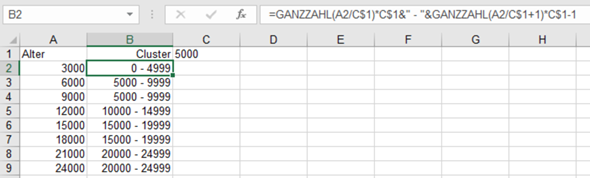
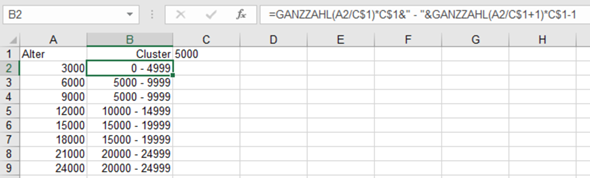
GANZZAHL schaut, wie oft dich die Zahl durch den Raster teilen lässt.
z.B. Zeile 5: 12.000 geht durch 5.000 zweimal. 2 x 5.000 ist 10.000, damit hätten wir die Untergrenze. Der 2. Teil geht ganz ähnlich und rechnet (2+1) x 5.000, das wäre die nächste Schwelle, von dieser -1 ist die Obergrenze.
Etwa so
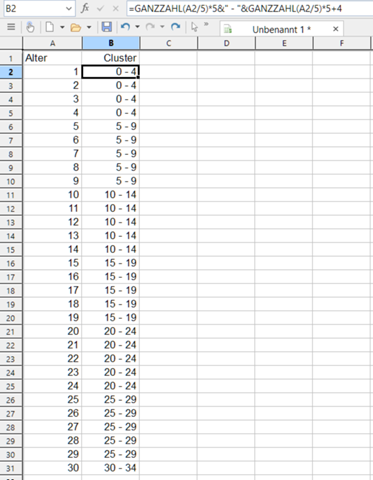
In A steht das Alter, in B2
=GANZZAHL(A2/5)*5&" - "&GANZZAHL(A2/5)*5+4
Ich fands sinnvoller, den Bereich mit 30-34 statt 30-35 anzugeben. Wenn du es anders haben willst, dann verwende in der Formel am Ende +5 statt +4
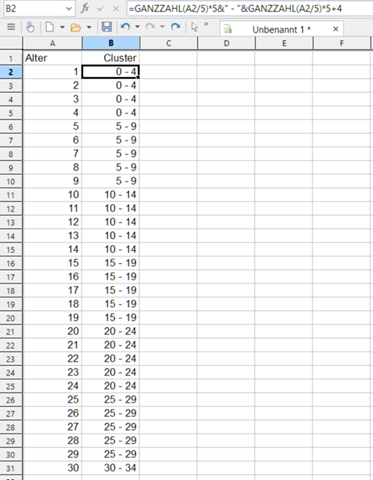
Genau das, habe ich gebraucht. Jetzt kann ich quasi die Altersangabe links in die Spalte A eintragen und bekomme dann in Spalte B, die Cluster angezeigt?
Kann ich die Formel auch für Cluster von Geldwerten verwenden? Beispielsweise in 5.000 Euro Schritten?
z.B. so
Die Formel ab B2 nach Rechts (Spalten) und danach nach unten (Zeilen kopieren.
in B1 =5&" Jahre" und ab C1 =LINKS(B1;2)+5&" Jahre" ... und nach rechts (in folgende Spalten) kopieren.
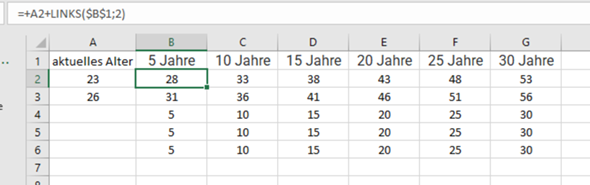
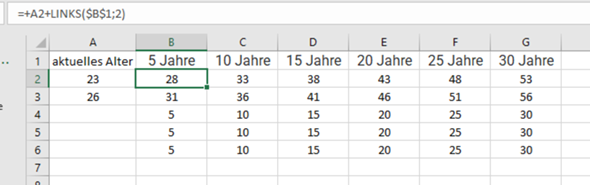
Auch eine Schöne Variante. Dabei bemerke ich, dass man die Aufgabe auch hat anders verstehen können.
Wie ist denn Deine Vorstellung, wie das Ergebnis aussehen soll.
Da es kein Datum ist, brauchst du ja 'nur' jeweils 5 addieren
Z.B.: Wenn A1 das ursp Alter enthält ( etwa: 18 für 18 Jahre), dann schreibst du folgendes in Zelle B1: =A1 & ' bis ' & (A1 + 5) & 'Jahre'. Und die Zelle B1 kopierst du dann nach C1, D1 usw. Die Formel sollte jew. weitergerechnet werden.
Ich möchte Sie ja Clustern, nicht aufaddieren? Eventuell kam das falsch rüber?
Ich glaube deine Lösung würde auch passen. Ich habe es jetzt nach der Anleitung von DeeDee07 gemacht.
Vielen Dank für den Support. Hier ist ja wirklich guter Excel-Support.
Mega, Dankeschön.
Ich versuche die Formel mal zu verstehen, damit ich daraus noch mehr lerne, was dort wirklich passiert.